我们一直在调试器环境中创建,修改和调试标签.到目前为止,我们尚未在我们的博客上看到这些标签.
要在博客上生成标签,我们需要发布标签.我们希望标签已发布,而不是始终具有预览模式.
发布标签非常简单.
步骤1 : 点击屏幕右上角的SUBMIT按钮.
它将显示以下屏幕.
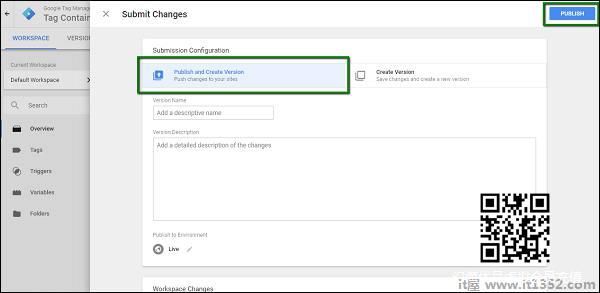
第2步 : 输入可识别的版本名称,以便可以轻松理解所做的更改.
使用版本说明,您可以尽可能详细地更改/添加标签特定版本.
第3步 : 向下滚动到工作区更改,您将看到标签中所做的所有更改,这些更改未发布或处于预览模式.
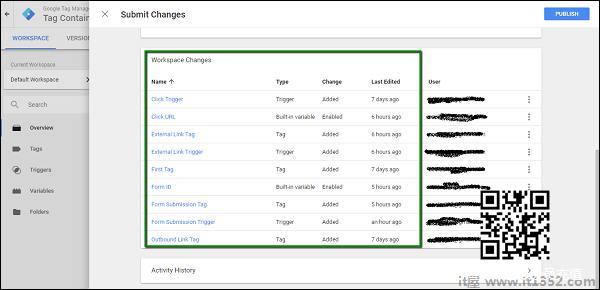
同样,在"活动历史记录"下,您可以准确了解自开始时间以来在帐户中完成的更改/更新.
第4步 : 提供版本名称,描述.您可能希望将版本名称作为第一版提供,并且您可以将描述作为第一个Google跟踪代码管理器更新提供.
目前,我们将发布为环境直播.这是因为除了Live之外我们还没有任何其他环境.

第5步 : 点击PUBLISH,您将看到此特定版本的摘要.
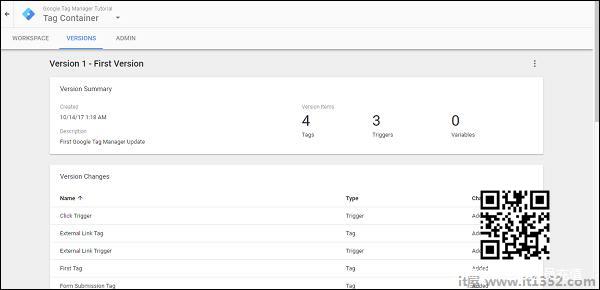
这是您发布Google跟踪代码管理器工作区中所做更改的方法.
您可以使用Google Chrome插件 - Google代码助手,以查看标签在没有预览模式.
在Google跟踪代码管理器中创建环境
我们可以通过不同方式配置与Google跟踪代码管理器配合使用的环境.
通常,在软件世界中,"环境"一词用于测试/审查特定功能的环境.
第1步 : 要在Google跟踪代码管理器中查看可用环境,请单击"管理员".
步骤2 : 在容器部分下,单击环境.
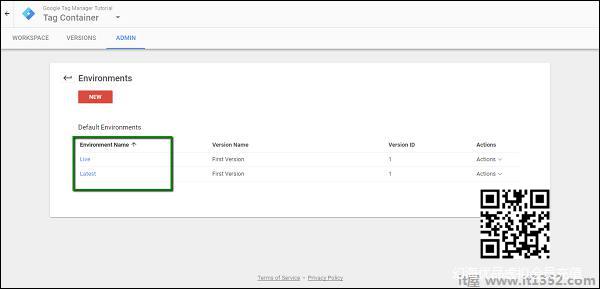
您将成为能够看到如上所示的屏幕.
通常,大型软件公司将其网站划分为不同的环境,以简化发布功能的过程.开发人员在他们的开发网站上工作,然后将功能更改推送到临时站点.最后,当在暂存站点中验证更改时,更改将被推送到实时环境.
在Google跟踪代码管理器的上下文中,可以灵活地添加不同的环境,这将是允许您在Live网站上完整验证您的标签.在本教程中,我们将创建一个名为Dev environment的环境.以下是步骤.
第3步 : 单击红色的"新建"按钮.您将能够看到以下对话框.
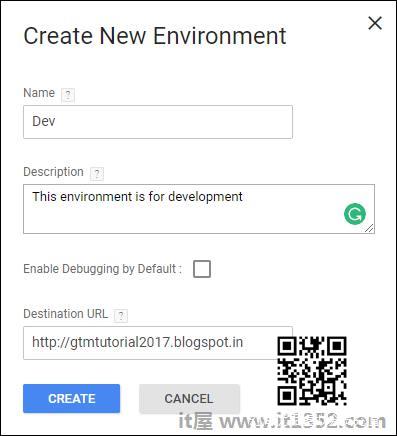
第4步 : 填写详细信息,如上图所示.我们将假装我们的开发站点与我们现在正在工作的站点相同,以便相应地推动更改.
步骤5 : 单击"创建",您将看到如下提示.
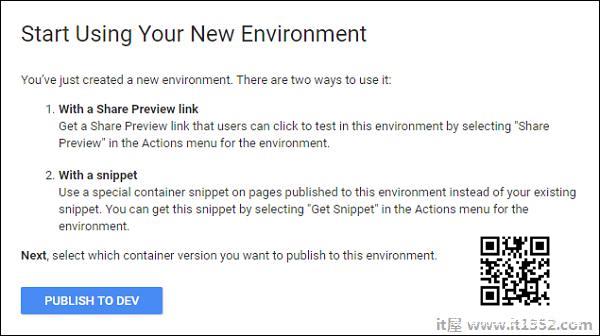
如上图所示,提示显示了两种使用环境的方法.
使用分享预览链接 : 如果您希望在标记较大的团队中将标记中的更改传播给团队成员,则此链接非常方便.
使用代码段 : 如果您清楚某个特定站点将用作开发/暂存环境,那么您可以使用此代码段选项.可以使用此环境的代码段,以便您可以访问该网站以查看最近所做的任何更改.
第6步 : 单击PUBLISH TO DEV以查看这些操作.下一个屏幕将询问可用的更改以推入新创建的环境.
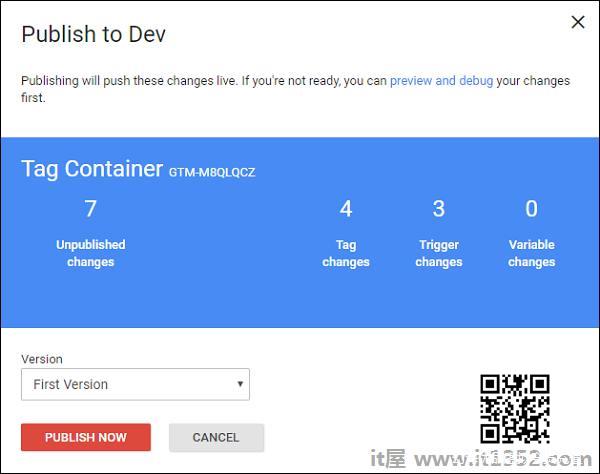
将显示尚未发送到相应环境的更改.此外,还会显示版本名称,以便用户清楚将哪个版本发布到相应的环境.
步骤7 : 单击"立即发布"以查看新创建环境中可用的更改.它将显示带有日期和时间戳的成功消息.
从可用的环境列表中,单击新环境的名称,在我们的示例中 - 开发.
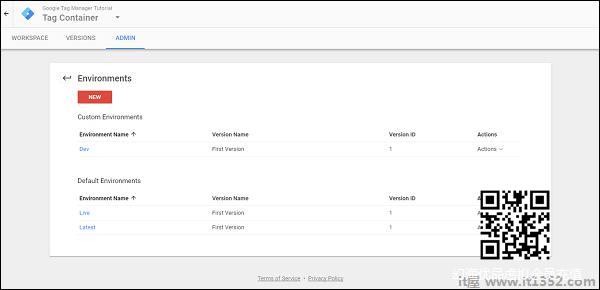
将显示共享环境链接的可用选项,如下所示.
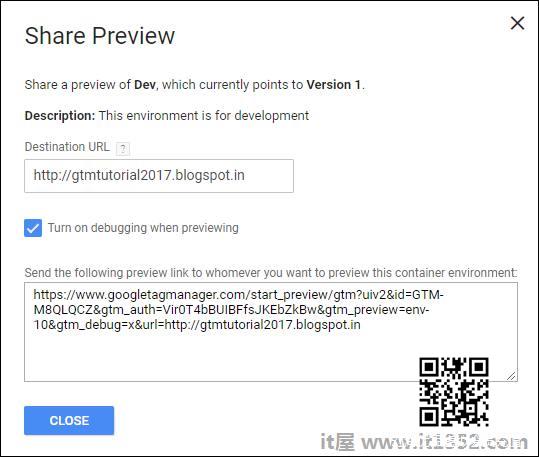
使用上述任何方法,您将成为能够在开发(Dev)环境中看到标记中的更改.